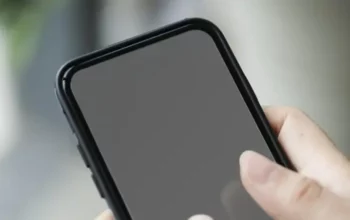Di tahun 2020 awal lalu, Samsung dapat dikatakan sebagai salah satu perusahaan teknologi terbesar di dunia asal Korea Selatan yang secara resmi merilis sebuah produk terbarunya yang diberi nama Galaxy A51 di Indonesia.
Smartphone ini telah dilengkapi dengan layar super luas dengan ukuran 6,5 inci yang telah mengusung teknologi Super AMOLED dengan resolusi layar Full HD+ yang dapat menyuguhkan sebuah tampilan layar yang tajam dan terang untuk para penggunanya.
Samsung juga melengkapi desain ponsel pintar ini dengan Infinity-O yang membuat layar menjadi penuh dan diberi punch hole pada bagian depat atasnya.
Hal ini dapat membuat para pengguna merasa lebih leluasa dalam bermain game, menonton sebuah video, mengambil foto, ataupun mengerjakan sebuah dokumen.
Samsung Galaxy A51 juga dilengkapi dengan beragam fitur menarik, salah satu contoh fitur menariknya adalah screenshot atau tangkapan layar.
Fitur ini dapat dikatakan sebagai salah satu fitur yang sangat sering digunakan di zaman sekarang untuk menangkap sebuah tampilan pada layar dan dijadikan dalam bentuk gambar.
Walau begitu, tak semua para pengguna dapat mengetahui tentang bagaimana cara menggunakan fitur ini. Nah, untuk kamu yang ingin tahu tentang bagaimana cara screenshot Samsung A51, maka kamu dapat menyimak tutorial di bawah ini:
Cara Screenshot Samsung Galaxy A51 dengan Tombol Fisik
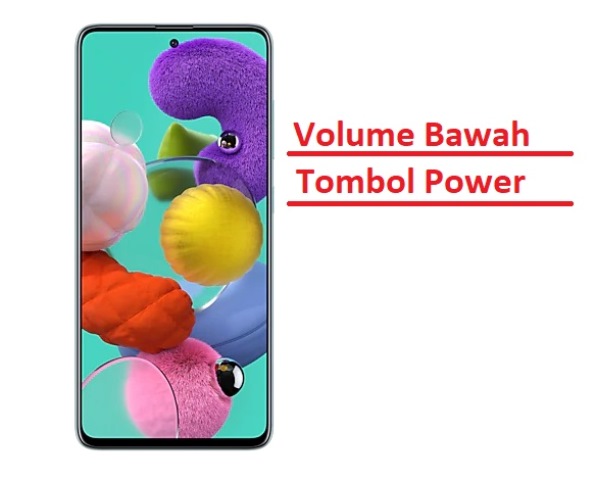
- Sudah dapat dipastikan bahwa smartphone kamu dalam kondisi menyala.
- Setelah itu menentukan area yang ingin kamu screenshot (SS).
- Kemudian kamu dapat menekan tombol fisik Volume Bawah dan Power secara bersamaan dalam beberapa waktu.
- Jika kamu mendengar suara shutter atau layar ponsel berkedip, maka kegiatan screenshot kamu telah berhasil.
- Untuk melihat hasil screenshot dapat kamu cek melalui menu notifikasi ataupun aplikasi Gallery.
Perlu kamu ketahui bahwa cara screenshot Samsung A51 dengan kombinasi tombol fisik ini tak hanya dapat digunakan untuk smartphone jenis Samsung saja, ternyata kamu juga dapat menggunakan pada smartphone jenis Android lainnya. Selain itu, kamu tak perlu melakukan pengaturan pada smartphone.
Namun, jika kamu tak ingin mendapatkan masalah pada tombol fisik A51, maka kamu dapat mencoba menggunakan fitur lain seperti fitur Gesture atau yang biasa dikenal dengan fitur Palm Swipe. Untuk metode ini, kamu harus mengaktifkannya terlebih dahulu ya.
| Baca juga: |
Menggunakan Fitur Palm Swipe
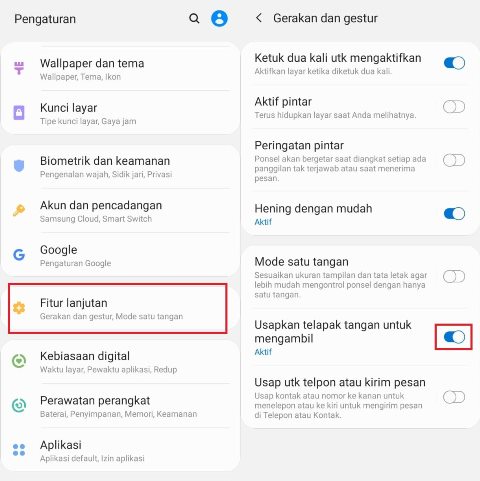
- Hal pertama yang harus kamu lakukan adalah masuk ke menu Pengaturan atau Setting.
- Setelah itu pilih Advanced Features > Motion and Gestures.
- Kemudian kamu dapat mengaktifkan fitur Palm Swipe to Capture.
- Jika fitur berhasil diaktifkan, maka kamu bisa menentukan area yang ingin kamu ambil gambarnya.
- Rapatkan jari kamu dan posisikan telapak tangan seperti sebuah pisau.
- Setelah itu lakukan gerakan swipe layar dari sisi kanan ke kiri atau arah sebaliknya.
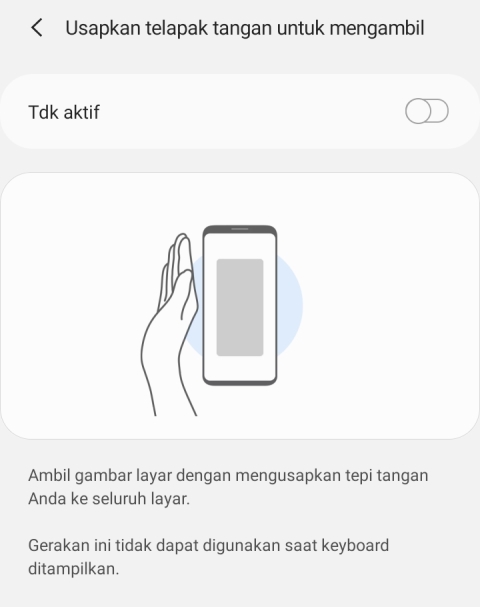
- Jika kamu mendengar suara shutter ataupun layar ponsel yang berkedip, maka kegiatan SS telah berhasil.
- Untuk melihat hasil screenshot, kamu dapat menuju aplikasi Gallery atau menu notifikasi.
Dapat dikatakan bahwa fitur ini jauh lebih cepat jika dibandingkan dengan fitur kombinasi tombol fisik untuk melakukan kegiatan screenshot, apalagi dalam jumlah banyak.
Namum, kekurangan yang akan kamu alami adalah kamu harus mengaktifkannya terlebih dahulu fitur ini.
Meski demikian, pilihan untuk cara screenshot Samsung A51 itu tergantung dari kenyamanan dan selera masing-masing ya.
Berjuang hanya menyuguhkan sebuah cara tentang bagaimana melakukan screenshot yang bisa kamu gunakan.
Semoga informasi yang kami suguhkan dapat membantu teman-teman, jika terdapat masalah, jangan sungkan untuk bertanya di laman kolom komentar ya.